|
FITS PERFECTLY
Version française

Merci Annie pour la permission de traduire tes tutoriels

Ce tutoriel a été créé avec CorelX9 et traduit avec CorelX12, mais il peut également être exécuté avec les autres versions.
Suivant la version utilisée, vous pouvez obtenir des résultats différents.
Depuis la version X4, la fonction Image>Miroir a été remplacée par Image>Renverser horizontalement,
et Image>Renverser avec Image>Renverser verticalement.
Dans les versions X5 et X6, les fonctions ont été améliorées par la mise à disposition du menu Objets.
Avec la nouvelle version X7, nous avons encore Image>Miroir et Image>Renverser/Retourner, mais avec nouvelles différences.
Voir les détails à ce sujet ici
Certaines dénominations ont changées entre les versions de PSP.
Les plus frequentes dénominations utilisées:

Traduction en italien ici
Nécessaire pour réaliser ce tutoriel:
Matériel ici
Pour les tubes merci Luz Cristina et Gina.
(dans cette page vous trouvez les liens aux sites des tubers.
Modules Externes:
consulter, si nécessaire, ma section des filtres ici
FM Tile Tools - Blend Emboss ici
Graphics Plus - Cross Shadow ici
Mehdi ici
Mehdi - Seamless border 2 ici
Mehdi - Kaleidoscope 2.1 ici
Alien Skin Xenofex 2.0 ici

en fonction des couleurs utilisées, vous pouvez changer le mode mélange et l'opacité des calques.
Dans les plus récentes versions de PSP, vous ne trouvez pas le dégradé d'avant plan/arrière plan ou Corel_06_029.
Vous pouvez utiliser le dégradé des versions antérieures.
Ici le dossier Dégradés de CorelX.
Placer la sélection dans le dossier Sélections.

1. Ouvrir une nouvelle image transparente 650 x 500 pixels.
2. Placer en avant plan un couleur claire; pour moi #ddd7d5,
et en arrière plan une couleur foncée; pour moi #a13d4b.
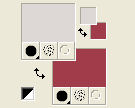
3. Préparer en avant plan un dégradé de premier plan/arrière plan, style Linéaire.
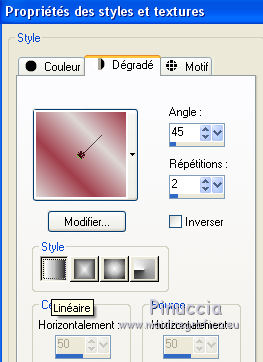
4. Remplir  l'image transparente du dégradé. l'image transparente du dégradé.
5. Effets>Modules Externes>Mehdi - Local Equalization.
Ce filtre travaille sans fenêtre; résultat
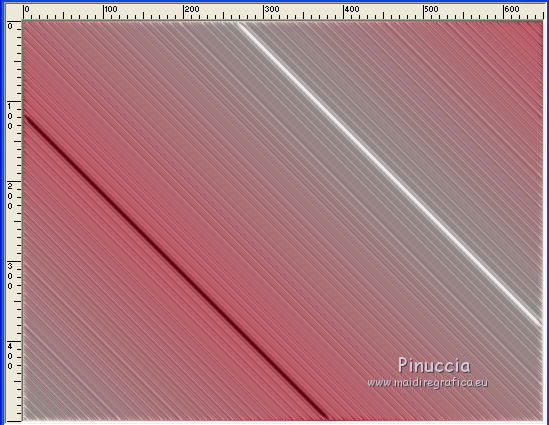
6. Calques>Dupliquer.
7. Image>Miroir.
8. Placer le calque en mode Lumière douce.
9. Calques>Fusionner>Fusionner le calque de dessous.
10. Effets>Effets d'image>Mosaïque sans jointures, par défaut.

11. Effets>Modules Externes>Mehdi - Seamless border 2.
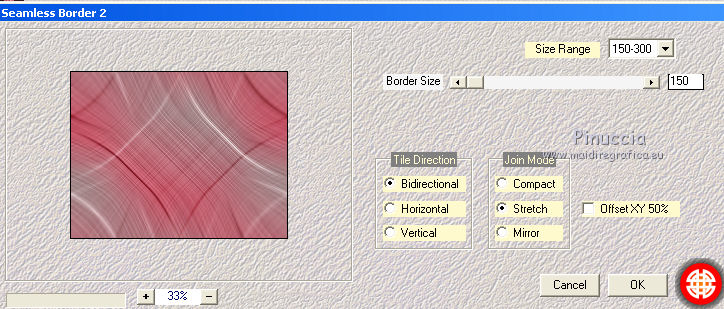
12. Ouvrir "tube achtergrond" - Édition>Copier.
Revenir sur votre travail et Édition>Coller comme nouveau calque.
Déplacer  le tube en haut à gauche. le tube en haut à gauche.
13. Placer le calque en mode Lumière douce.
14. Effets>Modules Externes>FM Tile Tools - Blend Emboss, par défaut.

15. Calques>Dupliquer.
16. Image>Miroir.
17. Calques>Nouveau calque raster.
18. Activer l'outil Sélection 
(peu importe le type de sélection, parce que avec la sélection personnalisée vous obtenez toujours un rectangle),
cliquer sur Sélection personnalisée 
et setter ces paramètres.

Placer en avant plan la couleur.
Remplir  la sélection avec la couleur claire d'avant plan. la sélection avec la couleur claire d'avant plan.
19. Ouvrir le tube "Ginamisted_divers39" - Édition>Copier.
Revenir sur votre travail et Édition>Coller dans la sélection.
Sélections>Désélectionner tout.
20. Placer le calque en mode Lumière dure, et réduire l'opacité à 65%.
21. Sélection personnalisée 

22. Calques>Nouveau calque raster.
Remplir  la sélection avec la couleur claire d'avant plan. la sélection avec la couleur claire d'avant plan.
23. Effets>Effets de textures>Stores, avec la couleur d'arrière plan.
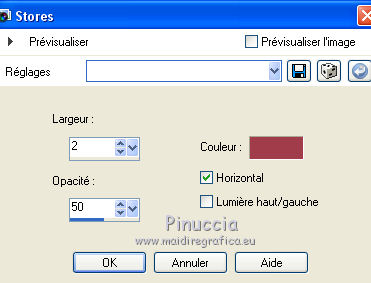
24. Sélections>Désélectionner tout.
25. Effets>Modules Externes>Mehdi - Kaleidoscope 2-1.
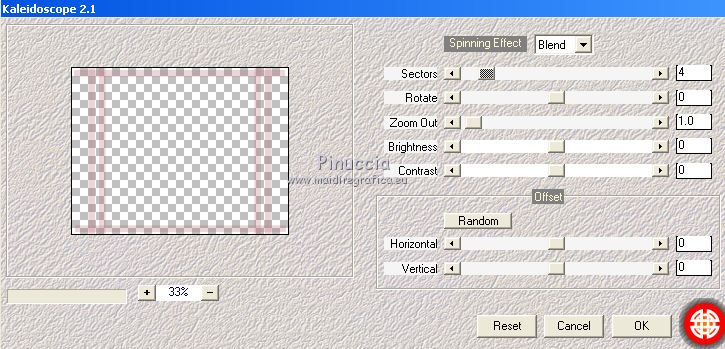
26. Effets>Effets de bords>Accentuer.
27. Effets>Effets 3D>Ombre portée, avec la couleur d'arrière plan.
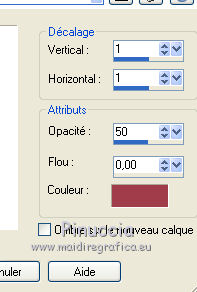
28. Signer votre travail sur un nouveau calque.
29. Image>Ajouter des bordures, 1 pixel, symétrique, avec la couleur d'avant plan.
Image>Ajouter des bordures, 1 pixel, symétrique, avec la couleur d'arrière plan.
Image>Ajouter des bordures, 25 pixels, symétrique, avec la couleur d'avant plan.
30. Activer l'outil Baguette magique 

cliquer sur le bord de 25 pixels pour le sélectionner.
31. Effets>Modules Externes>Mehdi - Quick Mirror.
32. Effets>Effets 3D>Découpe.
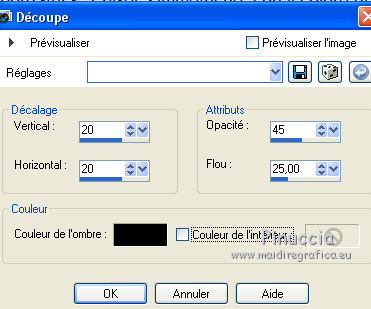
33. Sélections>Désélectionner tout.
34. Ouvrir le tube 2502-luzcristina - Édition>Copier.
Revenir sur votre travail et Édition>Coller comme nouveau calque.
35. Image>Redimensionner, à 80%, redimensionner tous les calques décoché.
36. Effets>Effets d'image>Décalage.
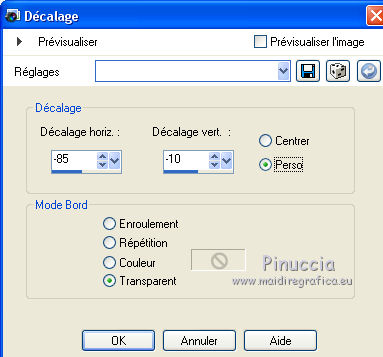
37. Effets>Effets 3D>Ombre portée, couleur noire.
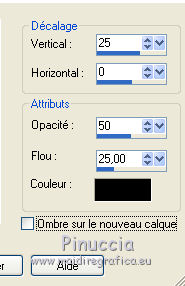
38. Vous positionner sur le calque du bas de la pile.
39. Sélections>Charger/Enregistrer une sélection>Charger à partir du disque.
Chercher et charger la sélection fitsperfectly.
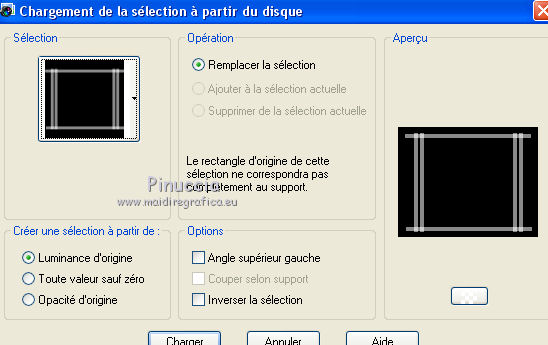
40. Effets>Modules Externes>Alien Skin Xenofex 2.0 - Constellation.
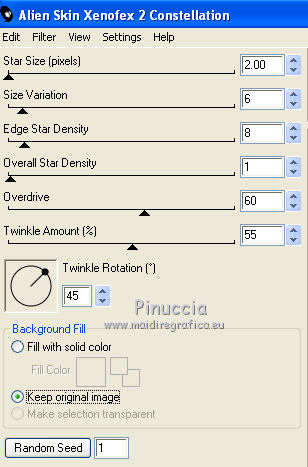
Sélections>Désélectionner tout.
41. Édition>Copie Spéciale>Copier avec fusion.
Ouvrir Animation Shop et Édition>Coller>Coller comme nouvelle animation.
42. Revenir sur PSP.
Édition>Annuler Désélectionner tout.
Édition>Annuler Répéter Constellation.
Effets>Modules Externes>Alien Skin Xenofex 2.0 - Constellation, cliquer sur Random Seed et ok.

Sélections>Désélectionner tout.
Édition>Copie Spéciale>Copier avec fusion.
Revenir sur Animation Shop et Édition>Coller>Coller après l'image active.
43. À nouveau sur PSP.
Édition>Annuler Désélectionner tout.
Édition>Annuler Répéter Constellation.
Effets>Modules Externes>Alien Skin Xenofex 2.0 - Constellation, cliquer sur Random Seed et ok.
Sélections>Désélectionner tout.
Édition>Copie Spéciale>Copier avec fusion.
Sur Animation Shop et Édition>Coller>Coller après l'image active.
44. Animation>Redimensionner l'animation - à 650 pixels.
45. Contrôler le résultat en cliquant sur Visualiser  et enregistrer en gif. et enregistrer en gif.
Version avec le matériel original.


Si vous avez des problèmes, ou des doutes, ou vous trouvez un link modifié, ou seulement pour me dire que ce tutoriel vous a plu, vous pouvez m'écrire.
24 Juillet 2017
|


